iPhone 및 iPad에서 사진에 캡션을 추가하는 방법
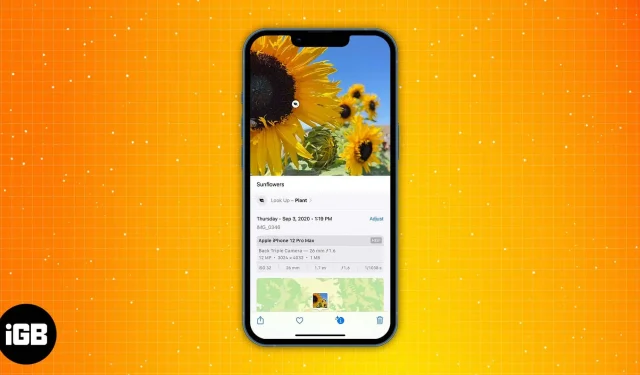
매일 iPhone에서 수천 장의 사진과 수백 개의 동영상이 촬영되면서 어떤 이미지나 동영상이 어떤 이유로 촬영되었는지 인식하고 기억하기가 점점 더 어려워지고 있습니다. 예, 일어날 수 있고 나에게도 일어났습니다!
iPhone에서 이러한 사진과 비디오에 캡션을 추가하면 해당 이미지의 목적을 기억하는 데 도움이 될 수 있습니다. 그러나 Apple은 화면에서 무슨 일이 일어나고 있는지 알 수 있도록 도와주는 라이브 캡션이라는 또 다른 기능을 추가했습니다.
iPhone에서 사진 또는 비디오에 캡션을 추가하는 방법
- 사진 앱을 엽니다.
- 원하는 사진 또는 비디오를 선택합니다.
- 사진을 위로 스와이프하거나 도구 모음에서 (i) 버튼을 누릅니다.
- 서명 필드 추가를 탭합니다.
- 원하는 서명을 추가합니다.
- 오른쪽 상단 모서리에 있는 “완료”를 클릭합니다.
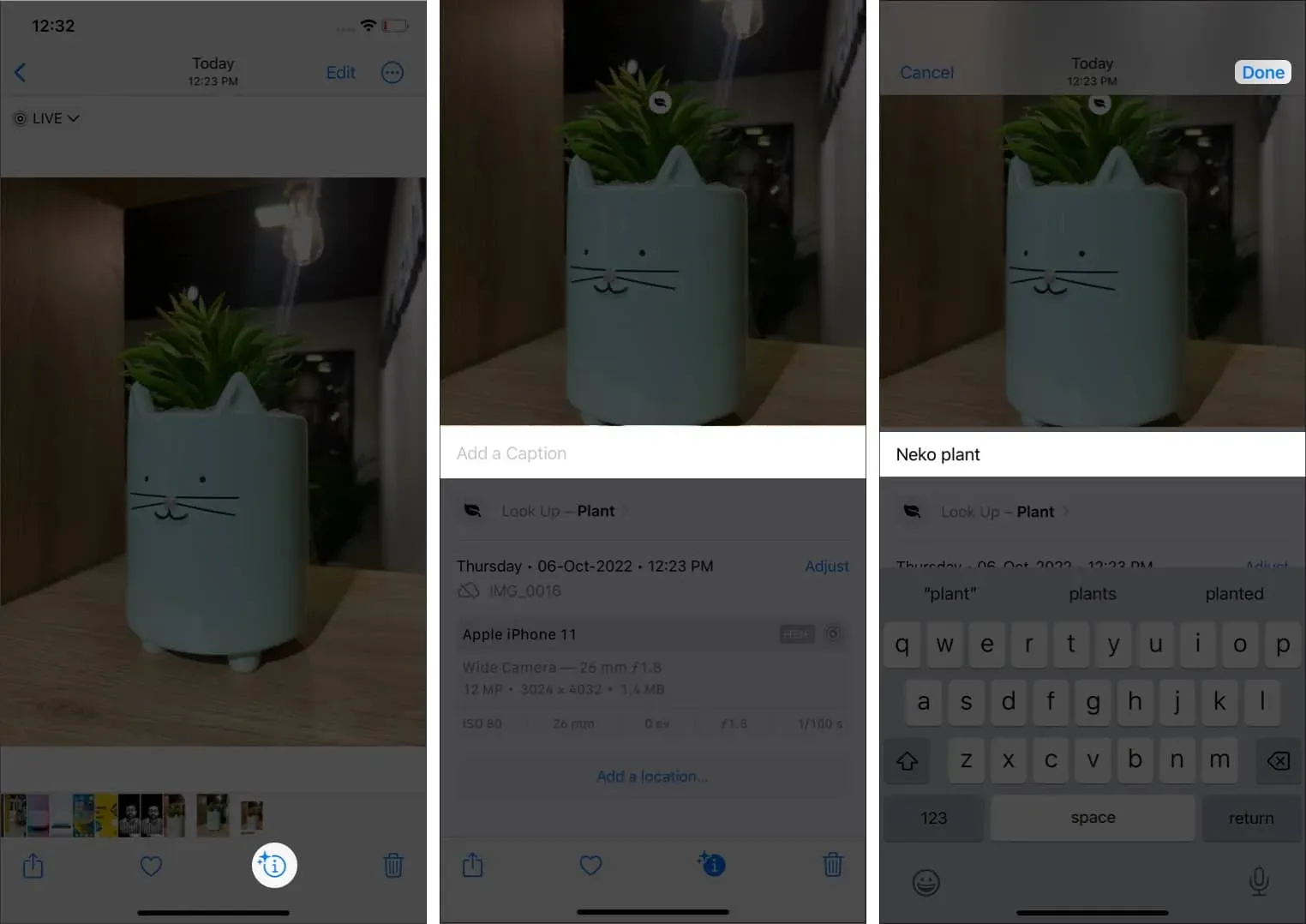
사진에 캡션을 추가하는 것은 정말 쉽습니다. 가장 흥미로운 점은 단어 수에 제한이 없다는 것입니다. 이미지에 한 단어 제목을 추가하거나 원하는 경우 에세이를 추가할 수 있습니다.
서명을 제거하려면 동일한 프로세스를 따른 다음 서명을 클릭하고 지우십시오.
사진이나 비디오에 캡션을 추가하면 다음을 수행할 수 있습니다.
- 오른쪽 하단의 “검색”을 클릭합니다.
- 사진을 찾기 위해 제공한 캡션을 찾습니다.
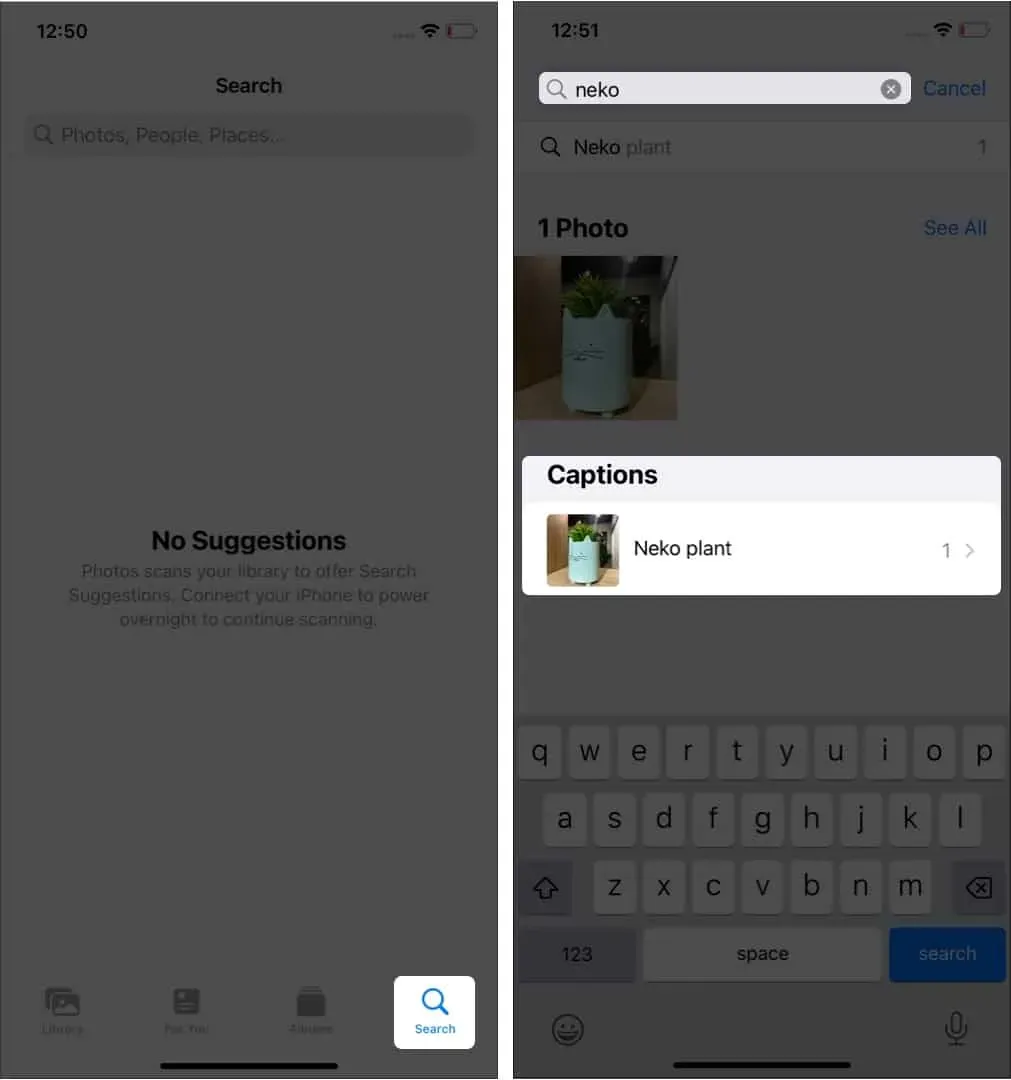
갤러리에서 사진을 구별하는 방법은 여러 가지가 있을 수 있지만 캡션을 추가하는 것이 이미지를 구별하는 가장 편리한 방법 중 하나라고 생각합니다. 사진과 비디오를 정리하는 데도 도움이 되었습니다.
iPhone의 라이브 자막이란 무엇입니까?
화면에서 일어나는 일을 처리하거나 듣는 데 문제가 있는 경우 라이브 캡션이 구세주입니다. 라이브 자막의 작동 방식을 이해하고 활성화하려면 라이브 자막 사용 방법에 대한 전체 설명을 따르십시오.
결론
iPhone에서 사진에 캡션을 추가하는 것은 사용하면 놀랍습니다. 이와 같이 제목란에 기술의 제한이 없기 때문에 그 뒷이야기를 적어두고 그대로 기억할 수 있습니다. 나처럼 도미를 자주 사용한다면 iPhone에서 캡션을 사용하기 시작해야 합니다.



답글 남기기